【1】取引データ(現金)のインポート
出力タイプを「取引CSV」と選択し、ダウンロードした仕訳データを取り込みます。
「freee会計」の「取引入力」から「取引の一覧・登録」をクリックして開きます。

出典:フリー株式会社,「freee会計」(2025年9月12日)
「2.CSVファイルのアップロード」でファイルを取り込みます。
「3.登録」で「登録する」をクリックします。
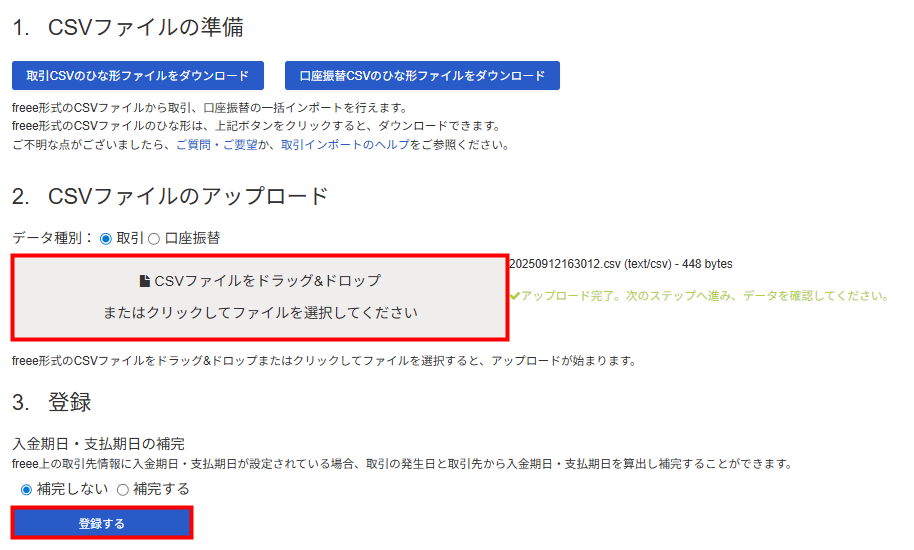
「インポート中」と表示され、しばらく待つとインポートが完了します。
このページでは、仕訳データをクラウド会計ソフト「freee会計」へ取り込む方法についてご説明します。
「設定」>「会計ソフト 勘定科目」
STREAMEDをご利用中のお客さま
STREAMEDからCSVデータをダウンロードし、「freee会計」へ取り込む手順を説明します。
API連携でデータを送信する場合は、以下のヘルプページをご参照ください。
■「freee会計」とAPI連携する方法
「出力形式」の「変更」をクリックして「クラウド会計ソフトfreee」を選択すると、設定内容が表示されます。
「タイプ」と「出力項目の設定」について説明します。
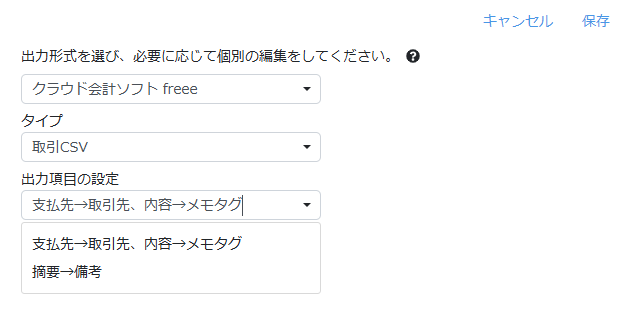
※「取引CSV」でダウンロードする場合、補助科目は出力対象ではありません。
会計ソフトを選択し、仕訳データをダウンロードします。
会計ソフトの選択・仕訳データの新規出力についての詳細は、以下のヘルプページをご参照ください。
■会計ソフトの選択
■仕訳データの新規出力
出力タイプを「取引CSV」と選択し、ダウンロードした仕訳データを取り込みます。
「freee会計」の「取引入力」から「取引の一覧・登録」をクリックして開きます。

出典:フリー株式会社,「freee会計」(2025年9月12日)
「2.CSVファイルのアップロード」でファイルを取り込みます。
「3.登録」で「登録する」をクリックします。
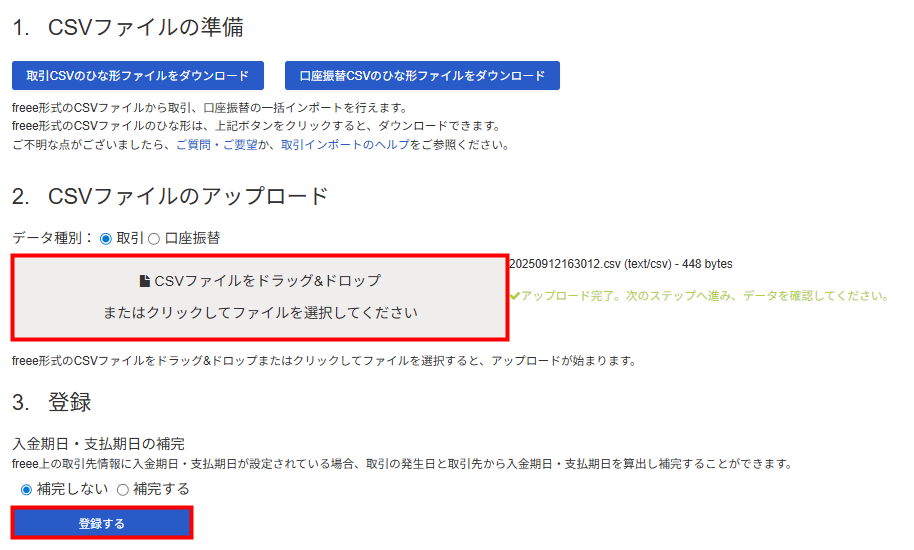
「インポート中」と表示され、しばらく待つとインポートが完了します。
「freee会計」の「取引入力」から「エクセルインポート」をクリックして開きます。
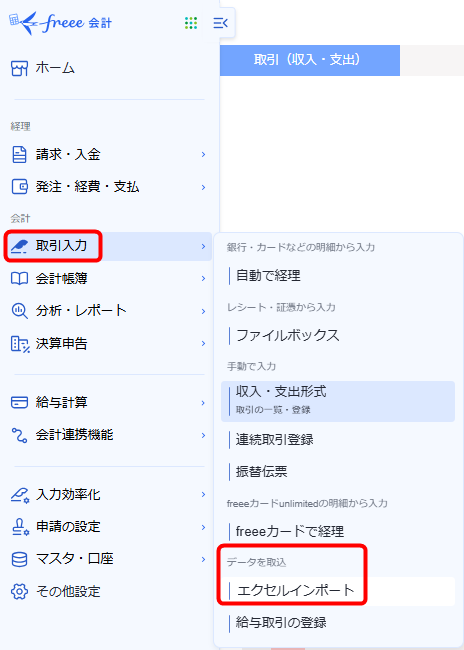
「インポート中」と表示され、しばらく待つとインポートが完了します。
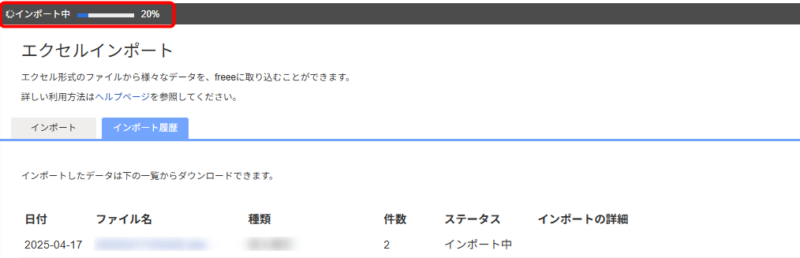
「登録された振替伝票」をクリックして、インポートしたデータを確認できます。
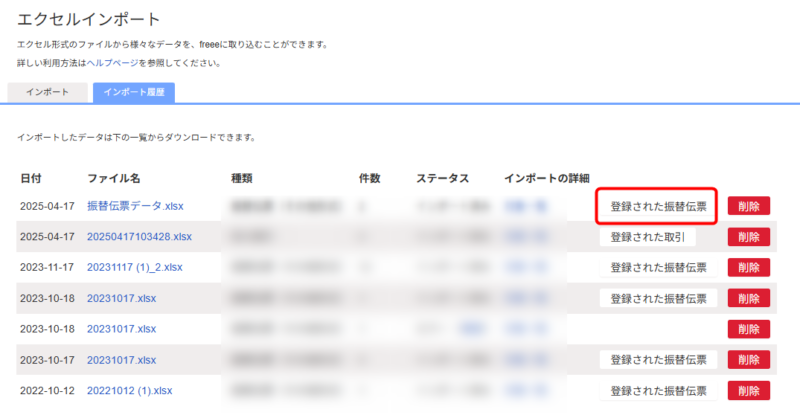
API連携すると、出力画面の「ダウンロード」のボタンが「freeeへ送信」と表示されます。
「freeeへ送信」を「ダウンロード」に変更します。
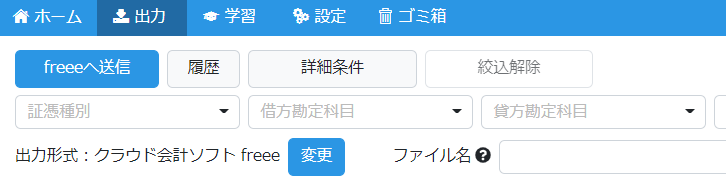
出力形式の「変更」をクリックする、または「会計ソフト 勘定科目」画面を開きます。

出力画面で「freeeへ送信」が「ダウンロード」になっていることを確認してください。
STREAMED(ストリームド)は、領収書やレシート、通帳などをスキャンするだけで、
AI-OCRとオペレーターが99.9%の精度でデータ化、1営業日以内に仕訳データを納品する会計事務所のための自動記帳サービスです。
会計事務所プランを現在ご利用中の方のお問い合わせ先
050-5434-8299
※受付時間:10:30~17:00(土・日・祝を除きます)
会計事務所プランのご利用を検討中の方のお問い合わせ先
03-6682-2657
※受付時間:10:00~18:00(土・日・祝を除きます)